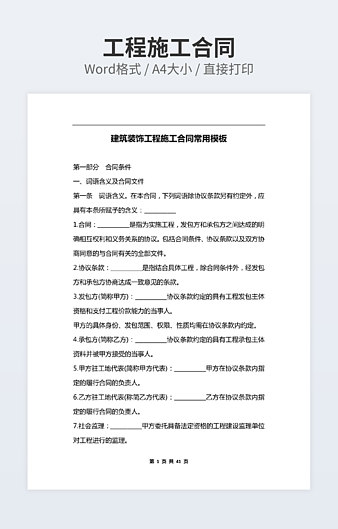如何利用Word批量制作邀请函
 2020-11-30 01:30:05
2020-11-30 01:30:05
如何利用Word批量生成邀请函?邀请函除了邀请对象不一样,邀请的模板都是一样的,大量的对象姓名你还在一个个复制到模板吗?小Q教你一招,一键批量制作邀请函。
Word批量制作邀请函的步骤:
第一步:在Excel表中录入邀请嘉宾的姓名和性别等信息。

第二步:选择一份邀请函模板,点击要填写嘉宾姓名的地方,再点击【邮件】-【选择收件人】-【使用现有列表】。

第三步:弹出文件夹窗口,选择保存好的Excel表格打开,并点击确定。

第四步:点击【插入合并域】下的【人员】。

第五步:选择【规则】下的【如果…那么…否则】。

第六步:在弹出的页面上输入信息,域名处选择【性别】,对象为【女】,则输入的是【女士】,否则输入的是【先生】,之后点击确定即可。

第七步:设置要填充的嘉宾名字字体和文字大小,并居中显示。

第八步:接着点击【完毕并合并】-【编辑单个文档】。

第九步:在弹出的窗口上,如下图,点击确定,就可以自动批量生成大量的邀请函,不用自己手动复制。

以下是效果图:

若是邀请的嘉宾名单很多,使用这个方法,就能在一分钟内完成邀请函的制作。有需要的朋友可以收藏起来,并自己试试吧!
如需转载请注明源网址:http://www.xqppt.com/article/16.html
相关文章